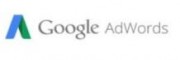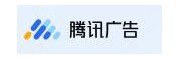Linux下的访问控制列表(ACL)主要用来控制用户的权限,可以做到不同用户对同一文件有不同的权限,那么具体要如何操作呢?下面小编就教你如何在Linux下设置访问控制列表(ACL)来控制用户的权限。
使用拥有权限控制的Liunx,工作是一件轻松的任务。它可以定义任何user,group和other的权限。无论是在桌面电脑或者不会有很多用户的虚拟Linux实例,或者当用户不愿意分享他们之间的文件时,这样的工作是很棒的。然而,如果你是在一个大型组织,你运行了NFS或者Samba服务给不同的用户,然后你将会需要灵活的挑选并设置很多复杂的配置和权限去满足你的组织不同的需求。
Linux(和其他Unix等POSIX兼容的操作系统)有一种被称为访问控制列表(ACL)的权限控制方法,它是一种权限分配之外的普遍范式。例如,默认情况下你需要确认3个权限组:owner、group和other。而使用ACL,你可以增加权限给其他用户或组别,而不单只是简单的other或者是拥有者不存在的组别。可以允许指定的用户A、B、C拥有写权限而不再是让他们整个组拥有写权限。
ACL支持多种Linux文件系统,包括ext2, ext3, ext4, XFS, Btfrs, 等。如果你不确定你的文件系统是否支持ACL,请参考文档。
在文件系统使ACL生效
首先,我们需要安装工具来管理ACL。
Ubuntu/Debian 中:
$ sudo apt-get install acl
CentOS/Fedora/RHEL 中:
# yum -y install acl
Archlinux 中:
# pacman -S acl
出于演示目的,我将使用ubuntu server版本,其他版本类似。
安装ACL完成后,需要激活我们磁盘分区的ACL功能,这样我们才能使用它。
首先,我们检查ACL功能是否已经开启。
$ mount
你可以注意到,我的root分区中ACL属性已经开启。万一你没有开启,你需要编辑/etc/fstab文件,在你需要开启ACL的分区的选项前增加acl标记。
现在我们需要重新挂载分区(我喜欢完全重启,因为我不想丢失数据),如果你对其它分区开启ACL,你必须也重新挂载它。
$ sudo mount / -o remount
干的不错!现在我们已经在我们的系统中开启ACL,让我们开始和它一起工作。